아이폰 운영체제 iOS의 여러 기능들은 Touch ID와 긴밀하게 연결되어 있습니다. iOS 11 버전에서는 Touch ID가 아이폰 접근 권한을 부여하는 데 사용되었고, 이전 버전에서는 Apple Pay 인증에 활용되었습니다. 물론 Touch ID의 가장 기본적인 사용은 휴대폰 잠금 해제입니다. 이는 비밀번호를 입력하는 것보다 훨씬 간편하고 오류 발생 가능성이 적습니다. 하지만 Touch ID가 손가락 인식을 제대로 못하거나 속도가 느릴 때 ‘다시 시도’ 메시지가 자주 나타날 수 있습니다. 이러한 속도 저하는 구형 아이폰 모델이나 OS 성능 저하 때문일 수 있습니다. 후자의 경우, 아이폰 Touch ID 속도를 개선하기 위해 몇 가지 시도해 볼 수 있는 방법들이 있습니다.
여기서 주의해야 할 점은 아이폰 6의 Touch ID가 아이폰 7의 Touch ID보다 속도가 느리다는 것입니다. 이는 iOS나 하드웨어 문제라기보다는, Apple이 신형 아이폰 출시마다 Touch ID 속도를 개선해왔기 때문입니다. 따라서 하드웨어 성능 차이 때문에 두 모델의 Touch ID 속도를 직접적으로 비교하기는 어렵습니다.
홈 버튼 청소
액정 화면뿐만 아니라 홈 버튼에도 먼지나 이물질이 쌓일 수 있습니다. Apple에 따르면 아이폰 7 이전 모델의 경우, 살짝 물에 적신 천을 사용하여 홈 버튼을 청소할 수 있습니다. 또한, Touch ID 속도 향상을 위해 홈 버튼 청소를 권장합니다. 부드럽고 보풀이 없는 천을 사용해 청소해야 하며, 면봉 사용은 피해야 합니다. 면봉의 섬유질이 문제를 일으킬 수 있기 때문입니다.

손의 청결도 또한 중요합니다. 손에 기름이나 오염물이 묻어 있으면 Touch ID 인식이 어려울 수 있습니다. 물론 Touch ID는 어느 정도 오염된 손으로도 작동할 수 있지만, 가급적 깨끗한 손을 사용하는 것이 좋습니다. 또한, Touch ID에 사용하는 손가락이나 엄지에 상처가 없는지 확인해야 합니다. Touch ID는 가벼운 상처 정도는 인식할 수 있지만, 심한 상처는 인식 오류를 일으킬 수 있습니다.
Touch ID 재설정
설정 앱에서 ‘Touch ID 및 암호’ 메뉴로 이동한 후, 기존에 등록된 모든 손가락 및 엄지 정보를 삭제하고 다시 추가해보세요. 특히 손가락에 상처가 있었던 경우, Touch ID가 손가락을 보다 쉽게 인식하는 데 도움이 될 수 있습니다.
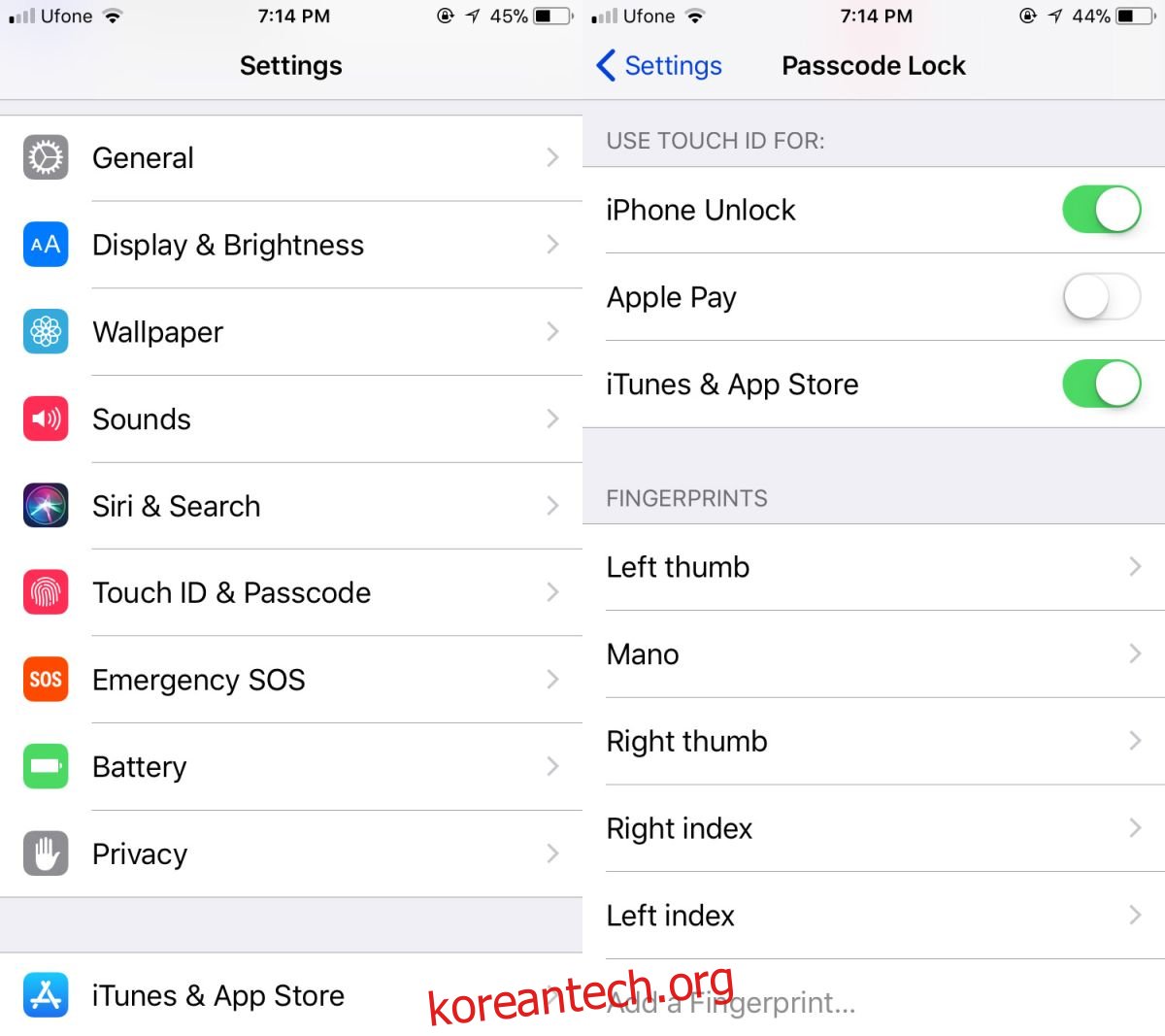
홈 버튼 단축키 제거
위의 방법들로도 문제가 해결되지 않는다면, 트리플 클릭 홈 버튼 단축키를 모두 제거해 보세요. 설정 앱에서 ‘일반’ > ‘손쉬운 사용’ 메뉴로 이동한 후, 아래로 스크롤하여 ‘손쉬운 사용 단축키’를 누르고 모든 옵션의 선택을 해제하면 됩니다.
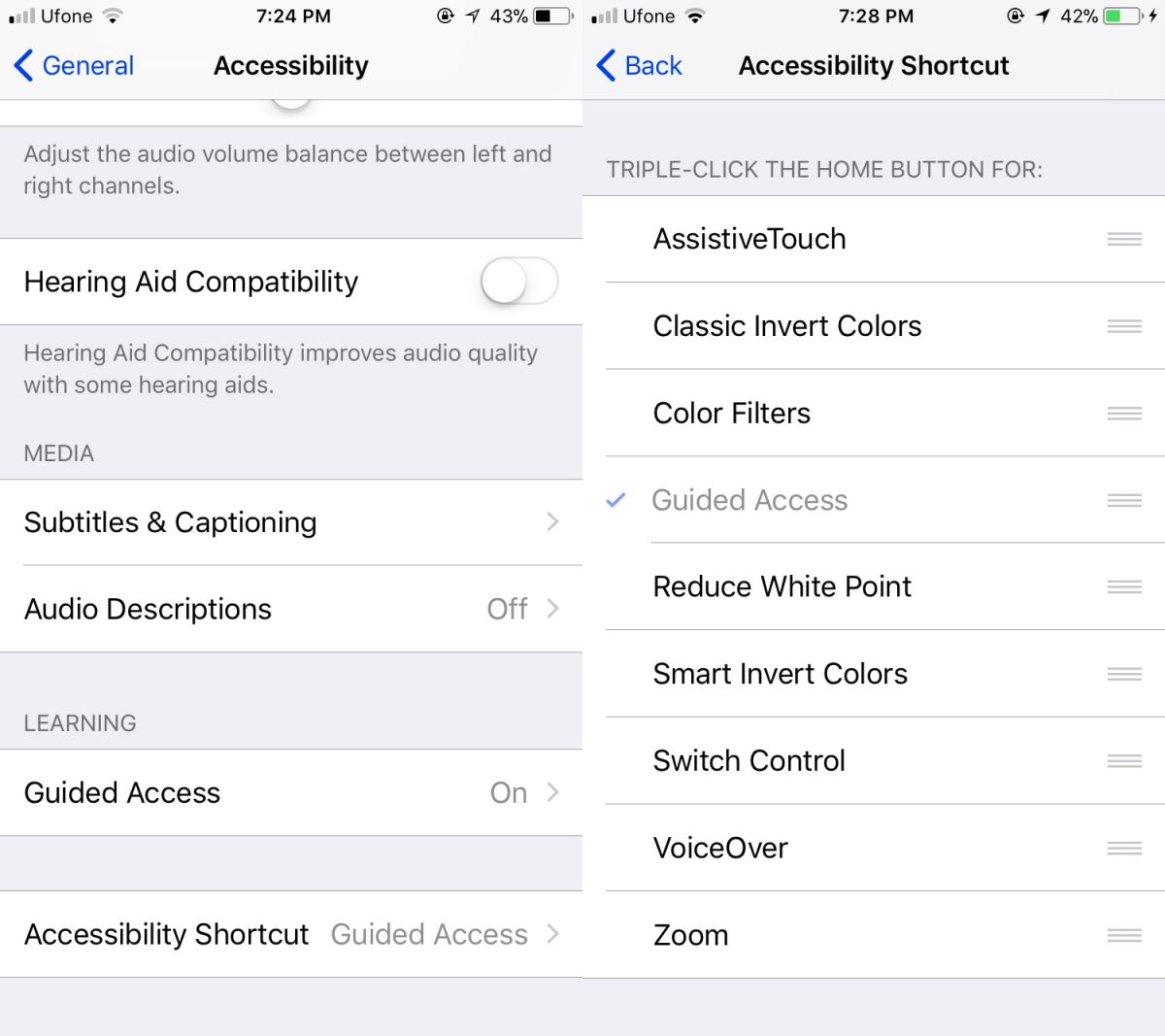
아이폰은 오랫동안 사용할 수 있는 뛰어난 제품이지만, Apple은 사용자들이 최신 모델로 업그레이드하도록 유도합니다. 이를 위해 iOS 최신 버전은 신형 아이폰 모델에 최적화되어 출시됩니다. 구형 모델에서는 속도 저하 현상이 발생할 수 있으며, OS 업데이트를 중단하지 않는 이상 이러한 현상은 개선되지 않습니다. Touch ID 속도가 너무 느려 불편함을 느낀다면, 계속 사용하거나 최신 아이폰 모델로 업그레이드하는 것을 고려해야 할 수도 있습니다.